ppt怎么设置复合模板.docx
《ppt怎么设置复合模板.docx》由会员分享,可在线阅读,更多相关《ppt怎么设置复合模板.docx(4页珍藏版)》请在冰豆网上搜索。
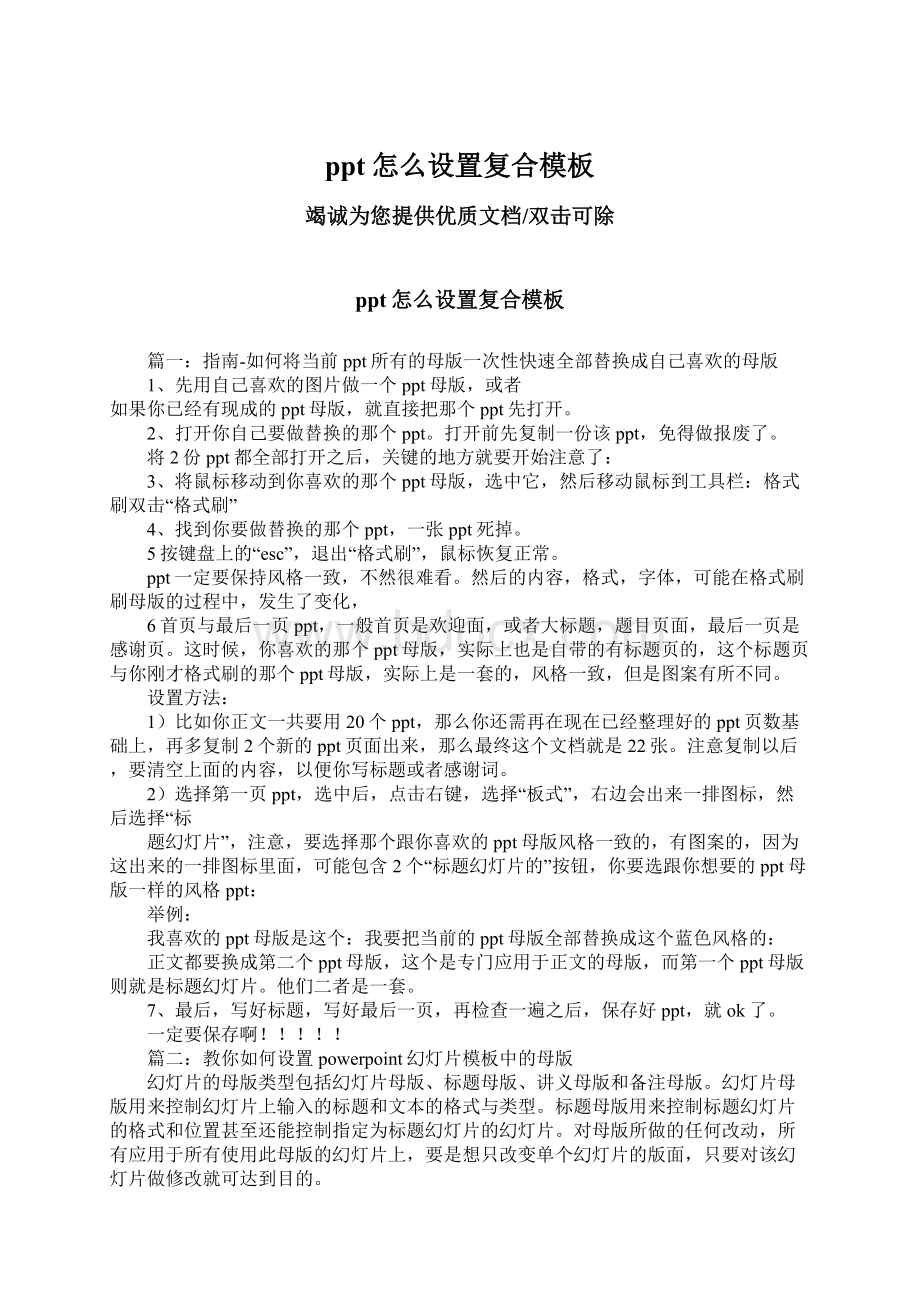
ppt怎么设置复合模板
竭诚为您提供优质文档/双击可除
ppt怎么设置复合模板
篇一:
指南-如何将当前ppt所有的母版一次性快速全部替换成自己喜欢的母版
1、先用自己喜欢的图片做一个ppt母版,或者
如果你已经有现成的ppt母版,就直接把那个ppt先打开。
2、打开你自己要做替换的那个ppt。
打开前先复制一份该ppt,免得做报废了。
将2份ppt都全部打开之后,关键的地方就要开始注意了:
3、将鼠标移动到你喜欢的那个ppt母版,选中它,然后移动鼠标到工具栏:
格式刷双击“格式刷”
4、找到你要做替换的那个ppt,一张ppt死掉。
5按键盘上的“esc”,退出“格式刷”,鼠标恢复正常。
ppt一定要保持风格一致,不然很难看。
然后的内容,格式,字体,可能在格式刷刷母版的过程中,发生了变化,
6首页与最后一页ppt,一般首页是欢迎面,或者大标题,题目页面,最后一页是感谢页。
这时候,你喜欢的那个ppt母版,实际上也是自带的有标题页的,这个标题页与你刚才格式刷的那个ppt母版,实际上是一套的,风格一致,但是图案有所不同。
设置方法:
1)比如你正文一共要用20个ppt,那么你还需再在现在已经整理好的ppt页数基础上,再多复制2个新的ppt页面出来,那么最终这个文档就是22张。
注意复制以后,要清空上面的内容,以便你写标题或者感谢词。
2)选择第一页ppt,选中后,点击右键,选择“板式”,右边会出来一排图标,然后选择“标
题幻灯片”,注意,要选择那个跟你喜欢的ppt母版风格一致的,有图案的,因为这出来的一排图标里面,可能包含2个“标题幻灯片的”按钮,你要选跟你想要的ppt母版一样的风格ppt:
举例:
我喜欢的ppt母版是这个:
我要把当前的ppt母版全部替换成这个蓝色风格的:
正文都要换成第二个ppt母版,这个是专门应用于正文的母版,而第一个ppt母版则就是标题幻灯片。
他们二者是一套。
7、最后,写好标题,写好最后一页,再检查一遍之后,保存好ppt,就ok了。
一定要保存啊!
!
!
!
!
篇二:
教你如何设置powerpoint幻灯片模板中的母版
幻灯片的母版类型包括幻灯片母版、标题母版、讲义母版和备注母版。
幻灯片母版用来控制幻灯片上输入的标题和文本的格式与类型。
标题母版用来控制标题幻灯片的格式和位置甚至还能控制指定为标题幻灯片的幻灯片。
对母版所做的任何改动,所有应用于所有使用此母版的幻灯片上,要是想只改变单个幻灯片的版面,只要对该幻灯片做修改就可达到目的。
简单的说“母版”主要是针对于同步更改所有幻灯片的文本及对象而定的,例如我在母版上放入一张图片,那么所有的幻灯片的同一位置都将显示这张图片,如果想修改幻灯片的“母版”,那必须要将视图切换到“幻灯片母版”视图中才可以修改!
幻灯片母版包含文本占位符和页脚(如日期、时间和幻灯片编号)占位符。
如果要修改多张幻灯片的外观,不必一张张幻灯片进行修改,而只需在幻灯片母版上做一次修改即可。
powerpoint将自动更新已有的幻灯片,并对以后新添加的幻灯片应用这些更改。
如果要更改文本格式,可选择占位符中的文本并做更改。
例如,将占位符文本的颜色改为蓝色将使已有幻灯片和新添幻灯片的文本自动变为蓝色。
如果要让艺术图形或文本(如公司名称或徽标)出现在每张幻灯片上,请将其置于幻灯片母版上。
幻灯片母版上的对象将出现在每张幻灯片的相同位置上。
如果要在每张幻灯片上添加相同文本,请在幻灯片母版上添加。
为此,请单击“绘图”工具栏上的“文本框”按钮(请不要在文本占位符内键入文本)。
通过“文本框”按钮添加的文本的外观不受母版支配。
设置标题母版
在演示文稿中的第一张幻灯片或是各部分的开头,便是标题幻灯片。
应用标题母版,可使演示文稿中每个标题幻灯片具有一致的外观。
通过标题母版,可以控制每一个应用此母版的标题幻灯片的格式和设置,包括演示文稿的标题和副标题的格式。
设置标题母版的方法:
1、建立一个新的演示文稿或打开一个旧的演示文稿,以在其上设置标题母版。
2、在菜单栏里的“视图”菜单中选择“母版”并点击子菜单下的“幻灯片母版”。
3、在“幻灯片母版”视图中,选择“插入”菜单下的“新标题母版”命令,进入“标题母版”视图,如图1。
图1
4、单击“自动版式的标题区”,选择“格式”菜单下的“字体”命令,然后在powerpoint2000弹出的“字体”对话框中设置有关字体的各种参数。
比如标题的字体、字形、字号、颜色以及效果等。
5、还可以对标题母版进行美化,在菜单栏里的“插入”菜单下点击“图片”命令,可以为标题幻灯片插入一幅图片。
还可以通过单击“绘图”工具栏上的“阴影”按纽,为标题添加阴影。
6、按同样的方法,根据实际设置其它母板进行设置。
7、下面给母版添加个“页眉和页脚”。
在菜单栏的“视图”菜单中执行“页眉和页脚”命令,在弹出的“页眉和页脚”对话框中选择“幻灯片”选项卡,这样就可以对日期区、页脚区、数字区进行格式化设置。
在设置完毕后,可以进行两种选择:
a、点击“应用”按纽,那么你进行的设置只应用于当前的标题幻灯片上;b、点击“全部应用”按纽,那么所设置将应用于所在的标题幻灯片上。
8、当完成所有的母版设置后,切换到幻灯片浏览视图,这时,会发现你设置的格式已经在标题幻灯片上显示出来了。
常见问题:
在标题母版中修改了文本属性,但标题幻灯片却不变
标题母版从幻灯片母版中继承所有的文本属性。
如果在幻灯片母版中修改了文本的字体、字号或样式,这些变化都会反映到标题幻灯片中。
要在标题母版中使用不同的文本属性,可以在改完幻灯片母版中的文本属性之后再修改标题母版中
的文本属性。
这样,所作的修改就只停留在标题母版中,而不会体现到幻灯片母版中。
设置幻灯片母版
幻灯片母版用来定义整个演示文稿的幻灯片页面格式,对幻灯片母版的任何更改,都将影响到基于这一母版的所有幻灯片格式。
设置幻灯片母版的方法:
1、打开一个旧的演示文稿或创建一个新的演示文稿,以在其上设置幻灯片母版。
2、在菜单栏中的“视图”菜单下,点击“母版”子菜单下的“幻灯片母版”命令,进入幻灯片母版设置窗口,(或者也可以按住shift键,单击窗口左下角的“幻灯片视图”按纽)。
3、单击“自动版式的标题区”,在“格式”菜单下选择“字体”命令,字号、颜色、以及效果等。
还可以对母版进行美化,比如在“插入”菜单下点击“图片”命令,可以在标题中插入图片;或者通过单击“绘图”工具栏上的“阴影”按纽,给标题添加阴影。
4、单击“自动版式的对象区”,可以对此区域内的文本进行如步骤3那样的设置。
且用户还可以单击某一级文本,然后在菜单栏下的“格式”下选择“项目符号和编号”命令,在powerpoint2000弹出的“项目符号和编号”对话框中,改变此级项目符号的样式。
5、也可以为母版添加“页眉和页脚”,如上。
完成设置后可以有两种选择:
1、点击“应用”按纽,你所做的设置只应用于当前的幻灯片上;2、如果点击“全部应用”按纽,那么所做设置将应用于所有的幻灯片之中。
6、在完成幻灯片母版的设置后,切换到幻灯片浏览视图,这时就会看到你所做的设置显示出来。
课件1,演示设置幻灯片母标题的整个过程
设置讲义母版
方法如下:
1、在菜单栏中的“视图”里的“母版”子菜单下的“讲义母版”命令,进入讲义母版设置窗口。
如图2。
这时“讲义母版”工具栏显示出来。
在“讲义母版”工具栏上有六个按纽,分别代表显示的幻灯片的张数和排列样式。
图2
2、在“讲义母版”工具栏上选择一个需要的张数和样式所代表的按纽并单击,此时讲义上便显示出所要的幻灯片张数和排列样式。
“讲义母版”工具栏上按纽的功能为:
(从左到右)
a、
显示每页两张的讲义位置。
b、
显示每页三张的讲义位置。
c、
显示每页四张的讲义位置。
d、
显示每页六张的讲义位置。
e、
显示每页九张的讲义位置。
e、
显示大纲位置。
3、如果要设置“页眉和页脚”,可以在菜单栏里的“视图”下点击“页眉和页脚”命令,在弹出的“页眉和页脚”对话框中选择“备注和讲义”选项卡中,进行页眉和页脚的有关设置。
在完成设置后单击“全部应用”。
课件2,演示设置讲义母版标题的整个过程
篇三:
如何自己设计ppt母版
如何自己设计ppt母版
在日常教学工作或者演讲中,都需要使用到ppt展示资料。
但是看到人家那么多好看的免费或者付费的的ppt母版是不是觉得很羡慕呢?
虽说可以使用别人的,但心里总感觉少了点什么,对了!
就是少了点原创个性,缺少的是自我表现的机会。
今天我将带领大家一步步来学习怎么自己制作具有自己个性的母版。
1、用wpsppt打开一个演示文稿。
2、选择“视图”—“幻灯片母版”,打开幻灯片的母版。
3、对幻灯片母版进行编辑。
以添加背景为例,通过“插入”—“图片”为母版添加背景图片。
【背景图片可以利用自己设计的或者是具有自己个性的原创图片都可以】
4、选择好图片插入后。
把光标放到图片上点击右键选择“置于底层”【这一步的目的是为了方便后面编辑设计其他的项目】
5、如图,我们还可以在这些地方加入我们想让每一张幻灯片都显示的内容。
比如:
某某人制作等等都可以,而且这些模块还可以自由移动位置,个人可以根据需要做一些微调。
6、设计好你想让每一张幻灯片都显示的内容后。
点击“幻灯片母版”菜单,再点击关闭按钮,如图所示:
7、此时你会看到你所编辑好的母版已经是这个样子了。
如果还有什么地方不理想可以再重复以上步骤进行调整。
8、现在我们来看看效果吧!
在工作区左侧点击右键选择新建幻灯片。
看看是不是达到了我们想要的效果了。
母版在wps演示中是很重的一个功能,如果内容比较多再一张一张的为幻灯片添加背景等